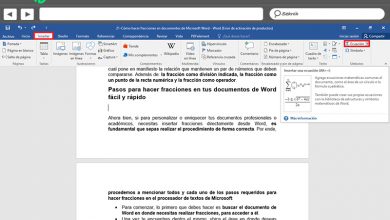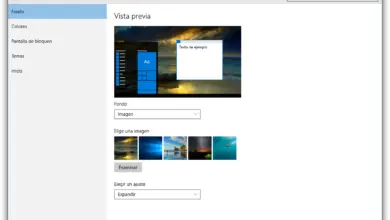Masquer les fenêtres du clavier ou de la souris avec HiddeX
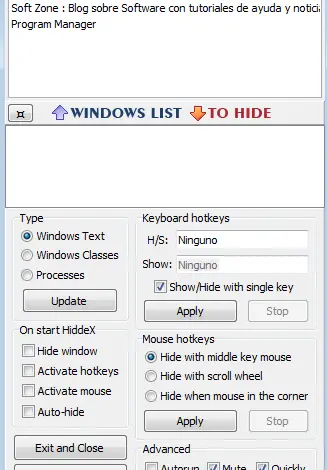
Parfois, il peut arriver que les utilisateurs doivent masquer une fenêtre rapidement, par exemple, lorsqu’un réseau social est en cours de révision au travail ou en classe et que le patron ou l’enseignant apparaît à la porte. Bien que nous puissions toujours recourir à l’astuce classique de «cacher la barre de lancement et minimiser la fenêtre», parfois ils peuvent nous attraper et prendre la ligne correspondante pour «perdre» notre temps à certains endroits.
Il existe plusieurs programmes qui permettent de masquer les fenêtres que nous avons actives avec une combinaison de touches ou avec un simple geste de la souris afin qu’il soit plus difficile de se faire prendre en utilisant personnellement Internet pendant notre période de travail. Un programme qui peut nous aider à masquer facilement nos fenêtres est HiddeX .
Fonctionnalités HiddeX
- C’est une application portable qui peut être transportée sur une clé USB et qui n’a pas besoin d’installation.
- Il prend très peu de place, à la fois en RAM et sur l’appareil.
- La restauration des fenêtres les restaure sans problème à leur état antérieur.
- Il permet de minimiser par nom, fenêtre ou processus d’application.
- Vous permet de protéger les fenêtres cachées avec un mot de passe.
Cette application fonctionne sans problème de Windows XP à Windows 8. HiddeX est entièrement gratuit et peut être téléchargé à partir du site Web de l’ auteur .
Fonctionnement.
Son fonctionnement est très simple. Une fois le fichier téléchargé, nous le décompressons et nous obtiendrons un exécutable. Ce fichier est celui que nous pouvons placer dans le répertoire que nous voulons et l’emporter avec nous pour exécuter l’application.
Une fois exécuté, nous verrons la fenêtre de configuration principale.
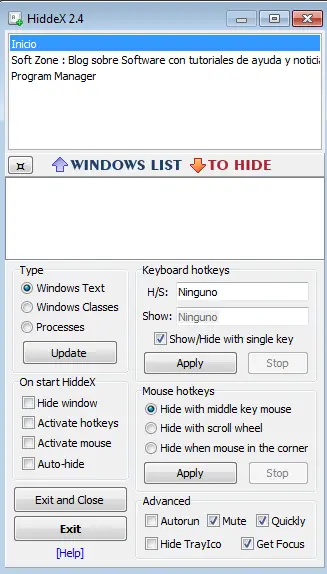
En haut, nous avons 2 listes. La partie supérieure nous montrera les fenêtres que nous avons ouvertes à ce moment précis. Celui du bas indiquera les fenêtres qui seront masquées lorsque nous appuierons sur la combinaison de touches que nous configurons.
Nous pouvons basculer entre «noms de fenêtres», «types de fenêtres» et «processus» en utilisant le bouton sélectionnable dans la section «Type».
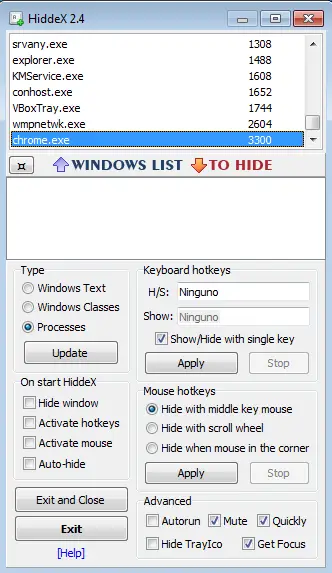
En double-cliquant sur l’entrée correspondante dans la liste supérieure, nous les ajouterons à la partie inférieure afin qu’elles soient bloquées lors de l’activation de la combinaison de touches.

Dans la section «Touches de raccourci clavier», nous allons configurer la combinaison de touches qui masquera nos fenêtres. Depuis «Mouse Hotkeys», nous allons également configurer la souris pour masquer les fenêtres sans avoir besoin d’utiliser le clavier (par exemple, en appuyant avec le bouton central). Dans notre cas, nous avons configuré la touche «contrôle» avec la lettre «A» pour qu’elle nous masque l’intégralité du navigateur Chrome.
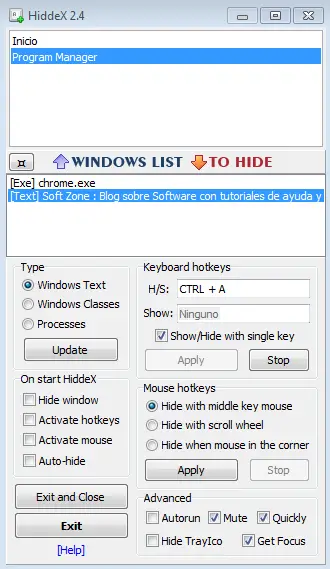
Les autres options de programme sont:
Hide TrayIco : masque l’icône qui reste résidente à côté de l’horloge afin qu’aucune trace du programme ne reste.
Exécution automatique: démarre au démarrage du système.
Au démarrage de HiddeX : À partir de là, nous allons configurer les aspects que nous voulons activer lorsque le programme démarre, par exemple, que le raccourci clavier est activé, que la fenêtre apparaît minimisée, qu’elle soit masquée automatiquement, etc.
Une fois configurées, nous pouvons voir que si nous appuyons sur le raccourci clavier (Ctrl + A dans notre cas), les fenêtres sélectionnées seront automatiquement masquées. Appuyez à nouveau sur la combinaison de touches pour les afficher à nouveau dans la même position où ils se trouvaient avant d’être masqués.
HiddeX est un excellent outil qui est également gratuit et portable.
Que pensez-vous de HiddeX? Connaissez-vous d’autres applications similaires?